探索图像编辑的无限可能——Adobe Photoshop全解析
文章目录
- 前言
- 一、PS的历史
- 二、PS的应用场景
- 三、PS的功能及工具用法
- 四、图层的概念
- 五、调整与滤镜
- 六、创建蒙版
- 七、绘制形状与路径
- 八、实战练习
- 结语
前言
在当今数字化的世界里,视觉内容无处不在,而创建和编辑这些内容的能力已经成为许多行业的核心技能。Adobe Photoshop作为全球最著名的图像编辑软件之一,自1990年首次发布以来,已经成为了创意专业人士和业余爱好者手中的利器。它不仅仅是一个软件,更是一种艺术表达的方式。本文将深入探讨Photoshop的历史、功能以及使用技巧,帮助读者更好地理解和掌握这一强大的工具。
一、PS的历史
Adobe Photoshop,简称PS,是一款由Adobe Systems开发的图像编辑软件。Photoshop最初是在1987年由托马斯·诺尔(Thomas Knoll)创建的一个名为Display的程序,它原本是用于显示灰度图像的。随后他的兄弟约翰·诺尔(John Knoll)加入了这个项目,并开始为该软件添加更多功能,如色彩支持等。在1988年,两人决定将其商业化,并最终与Adobe公司合作。1990年2月,Photoshop 1.0正式发布,成为图形设计和摄影行业的重要工具。
从那时起,Photoshop经历了多个版本的迭代,每次更新都带来了新的特性和改进。它逐渐成为了专业级别的图像处理标准,被广泛应用于印刷出版、广告摄影、影像创意、网页制作等多个领域。
二、PS的应用场景
- 摄影后期处理:调整曝光、对比度、色彩平衡等参数,修复照片缺陷。
- 平面设计:创作宣传海报、名片、书籍封面等作品。
- UI/UX设计:设计网站界面、移动应用程序界面等交互式产品。
- 3D建模预览:虽然不是主要用途,但也可以作为3D模型的纹理贴图制作工具。
- 视频编辑:结合After Effects使用,可以完成一些基础的视频帧处理任务。
三、PS的功能及工具用法
- 基础工具
- 选择工具:包括矩形选框工具(快捷键M)、套索工具(L)、快速选择工具(W),用于精确地选择图像中的特定区域。这些工具可以帮助用户隔离出需要编辑的部分。
- 绘画工具:例如画笔工具(B)、铅笔工具(B)、橡皮擦工具(E),提供丰富的绘画体验。可以通过调整硬度、不透明度、流量等属性来改变绘制效果。
- 修饰工具:比如模糊工具(R)、锐化工具(R)、涂抹工具(R),用于增强或修改图像细节。通过鼠标拖动可以实现不同程度的效果。
- 文本工具(T):可以在图像中添加可编辑的文本图层,设置字体、大小、颜色等属性。
- 高级特性
- 图层:允许用户将不同的元素放在单独的图层上,方便管理和编辑。可以通过图层面板调整顺序、混合模式、透明度等。
- 蒙版和通道:提供了非破坏性编辑的方式,以及对颜色信息进行更精细控制的能力。使用蒙版可以平滑过渡不同图层的内容,而通道则用于分别调整红、绿、蓝三原色。
- 滤镜效果:内置了大量的滤镜,如高斯模糊、镜头光晕等,可以用来创造特殊视觉效果。每个滤镜都有自己的参数设置界面。
- 智能对象:保持图像内容的矢量数据或原始分辨率,使得放大时不会失真。双击智能对象图层缩略图即可编辑其内容。
- 自动化:通过动作记录器或者脚本语言(如JavaScript、AppleScript、VBScript)来实现批处理操作。动作可以录制一系列命令并重复应用到多张图片上。
- 其他重要工具
- 修复画笔工具(J):用于去除瑕疵、污点或不需要的对象,同时保留周围的纹理和阴影。
- 裁剪工具(C):用于调整图像尺寸或构图,确保图像比例符合需求。
- 渐变工具(G):可以创建线性、径向、角度、对称和菱形五种类型的渐变填充。
- 钢笔工具(P):用于创建路径,是绘制形状和选择复杂轮廓的强大工具。
四、图层的概念
什么是图层?
在Photoshop中,图层就像是透明的覆盖物,你可以在上面绘制或编辑图像而不影响下面的图层。每个图层可以包含不同的图像元素、文本、形状等。你可以把它们想象成堆叠在一起的一系列透明胶片,每一层都可以独立地进行修改。
图层面板
当你打开Photoshop时,你会看到一个叫做“图层”面板(Layers Panel)的窗口,默认情况下它位于界面的右侧。这个面板展示了所有当前文件中的图层,并且允许你管理这些图层,包括创建新图层、调整图层顺序、设置图层样式和效果等。
常用图层操作
- 新建图层:通过点击图层面板底部的新建图层按钮,或者使用快捷键
Shift + Ctrl + N(Windows) /Shift + Command + N(Mac),可以添加一个新的空白图层。 - 删除图层:选择要删除的图层,然后按下键盘上的
Delete键,或者右键单击图层并选择删除图层选项。
– 复制图层:选中图层后,按Ctrl + J(Windows) 或Command + J(Mac) 可以快速复制所选图层。 - 调整图层顺序:可以通过拖动图层上下移动来改变它们的显示顺序。最顶部的图层会遮挡下面的图层。
- 锁定图层:锁定图层可以防止意外编辑,你可以选择锁定透明像素、位置、绘画或全部。
- 合并图层:当多个图层不再需要单独编辑时,可以选择合并它们以减少文件大小或简化工作流程。注意一旦合并,就无法再单独编辑原始图层了。
图层的属性
- 不透明度:控制图层的透明程度,从完全透明到完全不透明。
- 填充:与不透明度类似,但只影响图层的内容,不影响图层样式。
- 混合模式:更改图层与其下方图层之间的颜色混合方式,产生不同的视觉效果。
特殊类型的图层
- 背景图层:默认情况下,新建文档会有一个名为“背景”的图层,它是锁定状态的,不能直接调整其位置或透明度。双击背景图层可以解锁它,使其变成普通图层。
- 文字图层:当你使用文字工具输入文本时,会自动生成一个文字图层,保留了文本的可编辑性。
- 形状图层:使用形状工具绘制矢量图形时创建的图层。
- 智能对象:这是一种特殊的图层类型,它可以包含图像、文本或其他图层,并作为一个整体被非破坏性地变换或滤镜处理。
- 调整图层:用于应用色彩和色调调整,不会直接修改图像数据,因此可以随时调整或移除。
五、调整与滤镜
图像调整
图像调整是指对图像的颜色、色调、对比度等属性进行非破坏性的修改,以改善或改变图像的视觉效果。Photoshop提供了多种调整工具,允许用户根据需要对图像进行微调。以下是一些常用的调整选项:
- 亮度/对比度(Brightness/Contrast):增加或减少图像的整体亮度和对比度。
- 色阶(Levels):通过调整输入和输出色阶来控制图像的阴影、中间调和高光部分。
- 曲线(Curves):一个更为精细的调整工具,可以单独调整不同亮度级别的色彩分量,提供更精确的色调校正。
- 色彩平衡(Color Balance):调整图像中的红、绿、蓝三种原色的比例,从而改变整体色调。
- 色相/饱和度(Hue/Saturation):改变图像中颜色的色相、饱和度和明度。
- 黑白(Black & White):将彩色图像转换为灰度或黑白图像,并可选择性地调整不同颜色通道的灰度值。
- 曝光(Exposure):调整图像的曝光度,类似于摄影中的曝光设置。
滤镜
滤镜是用来创建特殊视觉效果的强大工具。Photoshop自带了大量的滤镜,可以模拟传统暗房技术的效果,也可以生成各种艺术风格和创意效果。使用滤镜时需要注意的是,它们通常会直接修改图层的内容,因此建议先将图层转换为智能对象,以便保持滤镜效果的非破坏性和可编辑性。一下是一些常见的滤镜:
- 模糊滤镜(Blur Filters):如高斯模糊、动感模糊等,用来柔化图像或模拟运动效果。
- 锐化滤镜(Sharpen Filters):增强图像细节,使边缘更加清晰。
- 扭曲滤镜(Distort Filters):如波浪、球面化等,用于变形图像以创造独特的视觉效果。
- 纹理滤镜(Texture Filters):给图像添加质感,例如颗粒、画布纹理等。
- 杂色滤镜(Noise Filters):添加或减少图像中的随机噪点,可用于模拟胶片颗粒或其他效果。
- 渲染滤镜(Render Filters):创建三维形状、光线效果等。
- 艺术滤镜(Artistic Filters):模仿不同的绘画风格,如油画、水彩等。
六、创建蒙版
什么事蒙版?
蒙版(Mask)是Photoshop中一种用于控制图层透明度的技术,允许你以非破坏性的方式隐藏或显示图层的部分内容。通过蒙版,你可以精确地决定哪些部分可见,哪些部分不可见,而不会永久改变原始图像数据。这使得后期调整变得更加灵活和容易。
类型
- 图层蒙版(Layer Mask):这是最常用的蒙版类型,它与特定的图层关联,用黑白灰度图像来定义该图层的透明度。白色表示完全不透明,黑色表示完全透明,灰色则表示不同程度的半透明。
- 矢量蒙版(Vector Mask):由路径组成的蒙版,适用于需要锐利边缘的情况,如文字或几何形状。矢量蒙版可以在不失真的情况下进行缩放。
- 剪贴蒙版(Clipping Mask):不是传统意义上的蒙版,而是利用下方图层的透明度来影响上方图层的可见性。
如何创建蒙版
- 添加图层蒙版
- 选择要添加蒙版的图层。
- 点击图层面板底部的“添加图层蒙版”按钮(一个矩形内有一个圆圈的图标),或者右键点击图层并选择“添加图层蒙版”。
- 默认情况下,新蒙版是全白的,意味着图层上的所有内容都是可见的。
- 编辑蒙版
- 使用画笔工具(Brush Tool)或其他绘图工具,在蒙版上绘画。使用黑色可以隐藏图层上的对应区域;使用白色可以恢复隐藏的内容;使用灰色可以获得半透明效果。
- 调整画笔的硬度和大小,以获得更自然的过渡效果。
- 如果需要反转蒙版,可以选择蒙版并按
Ctrl + I(Windows) 或Command + I(Mac) 来反相颜色。
- 应用或删除蒙版
- 应用蒙版会将蒙版的效果永久应用于图层,并移除蒙版本身。
- 删除蒙版则会彻底移除蒙版及其效果,但保留原始图层内容。
蒙版技巧
- 链接蒙版和图层:默认情况下,蒙版和图层是链接在一起的,移动其中一个也会移动另一个。如果想单独移动蒙版或图层,可以点击图层面板中两者之间的链接图标取消链接。
- 查看蒙版:按下键盘上的
Alt 键(Windows)或Option 键(Mac),然后点击蒙版缩略图,可以看到纯黑白的蒙版视图。 - 蒙版密度:可以通过调整图层蒙版的不透明度来整体控制蒙版的效果强度。
适用场景
- 图像合成:当你想要将两个不同的图像无缝融合时,蒙版可以帮助你平滑地过渡不同图像之间的边界。
- 局部调整:结合调整图层和蒙版,可以对图像的特定区域进行精确的颜色或亮度调整,而不影响其他部分。
- 创造特效:使用渐变、图案填充等方法制作蒙版,可以创造出各种独特的视觉效果。
七、绘制形状与路径
形状工具(Shape Tools)
Photoshop 提供了一系列的形状工具,用于快速创建常见的几何图形,如矩形、椭圆、多边形等。这些形状是以矢量的形式创建的,因此可以无损缩放,并且可以在任何时候进行编辑。
- 矩形工具(Rectangle Tool):用于绘制矩形或正方形。
- 圆角矩形工具(Rounded Rectangle Tool):用于绘制带有圆角的矩形。
- 椭圆工具(Ellipse Tool):用于绘制椭圆或圆形。
- 多边形工具(Polygon Tool):用于绘制多边形,可以通过设置边的数量来改变形状。
- 直线工具(Line Tool):用于绘制直线段。
- 自定义形状工具(Custom Shape Tool):可以从预设库中选择各种复杂的形状,或者导入自己的SVG文件作为自定义形状。
使用形状工具
- 选择工具箱中的一个形状工具。
- 在选项栏中选择填充颜色、描边颜色以及是否创建形状图层、工作路径或像素。
- 按住
Shift 键拖动鼠标以保持比例绘制正方形、圆形或多边形。 - 可以通过路径选择工具调整形状的位置或大小,也可以使用直接选择工具编辑形状的锚点。
路径工具(Path Tools)
路径是一系列连接的点,它们定义了形状的轮廓。路径本身是不可见的,但可以用来创建形状、文字、选区等。路径工具包括钢笔工具(Pen Tool)、自由钢笔工具(Freeform Pen Tool)、删除锚点工具(Delete Anchor Point Tool)、添加锚点工具(Add Anchor Point Tool)和转换点工具(Convert Point Tool)。
- 钢笔工具(Pen Tool):用于手动绘制精确的路径。点击鼠标添加锚点,按住并拖动可以创建曲线。按
Ctrl(Windows) 或Command(Mac) 键可以临时切换到直接选择工具移动锚点。 - 自由钢笔工具(Freeform Pen Tool):允许你像用铅笔一样自由地绘制路径,适合绘制不规则形状。
- 删除锚点工具(Delete Anchor Point Tool):从现有路径中移除锚点。
- 添加锚点工具(Add Anchor Point Tool):在现有路径上添加新的锚点。
- 转换点工具(Convert Point Tool):更改锚点类型(角点或平滑点),或者调整控制柄的方向。
编辑路径
- 使用路径选择工具可以选择整个路径并进行移动、复制或删除操作。
- 使用直接选择工具可以选择单个锚点或片段进行更精细的编辑。
- 右键点击路径可以选择将其转化为选区,或者应用不同的路径操作如填充、描边等。
结合形状与路径
- 组合形状:你可以通过图层面板上的路径操作按钮(如合并形状、减去顶层形状、交集形状区域、排除重叠形状)来组合多个形状,创-建复杂的设计元素。
- 文本沿路径:将文本放置在路径上,使其跟随路径的曲线。只需使用文字工具点击路径,然后开始输入即可。
- 蒙版与剪贴蒙版:路径可以用来创建蒙版,隐藏或显示图层的部分内容;还可以作为剪贴蒙版的基础,让上方图层的内容仅显示在下方图层的形状范围内。
八、实战练习
下面我将以创建一个简单的社交媒体封面设计为例,详细说明使用Photoshop的步骤。这个例子适合初学者,并涵盖了多个核心功能,如图层、蒙版、文本工具和形状工具等。
项目:创建社交媒体封面
步骤
1. 新建文档
- 打开Photoshop,选择
文件 > 新建或按快捷键Ctrl + N(Windows) /Command + N(Mac)。 - 设置宽度为820像素,高度为312像素,分辨率设为72 ppi(对于屏幕显示足够),颜色模式为RGB,点击确定。
2. 添加背景
- 使用矩形选框工具(Marquee Tool)或直接通过
图层 > 新建填充图层 > 纯色来添加一个纯色背景。选择一种与品牌色彩相匹配的颜色作为底色。 - 或者,你可以导入一张图片作为背景。确保图片版权无问题且符合你的设计需求。
3. 创建图形元素
- 使用形状工具(Shape Tool),比如矩形工具绘制一些几何图形来装饰封面。尝试不同的颜色和不透明度,使图形看起来有层次感。
- 如果需要更复杂的形状,可以使用钢笔工具(Pen Tool)绘制自定义路径并转换为形状。
4. 应用图层样式
- 双击形状图层,在弹出的“图层样式”对话框中添加阴影、渐变叠加或其他效果,以增强视觉吸引力。
5. 插入品牌标志
- 将品牌的logo以PNG格式拖放到文档中,调整大小和位置使其适配整体布局。
- 如果logo有透明背景,它会自然地融合到设计中;否则,可以使用魔棒工具或快速选择工具去除白色背景。
6. 添加文案
- 使用文字工具(Type Tool)输入你想要展示的文字内容,如公司名称、口号或活动信息。
- 选择合适的字体和大小,考虑可读性和美观性。可以通过设置字符间距、行距等属性优化排版。
- 为了突出重点,可以给重要部分添加特殊样式,如粗体、斜体、下划线或改变颜色。
7. 使用蒙版实现过渡效果
- 如果想让某些元素之间有柔和的过渡,可以在相应图层上添加图层蒙版(Layer Mask)。然后用黑色画笔在蒙版上涂抹隐藏不需要的部分,用白色恢复可见区域。
8. 最后润色
- 检查整个设计是否协调一致,必要时调整各元素的位置、比例和效果。
- 可以添加额外的装饰元素,如图标、线条或纹理,但要保持简洁明了。
9. 导出成品
- 完成设计后,选择
文件 > 导出 > 存储为Web所用格式或文件 > 导出 > 导出为,选择JPEG或PNG格式保存最终版本。
根据目的选择适当的压缩质量,确保文件大小适合在线分享。

结语
Photoshop是一门深奥的艺术和技术相结合的学科,它不仅仅局限于上述内容。随着时间的推移,你会发现自己不断探索新的技术和技巧。记住,耐心和持续练习是成为Photoshop大师的关键。希望这篇文章能为你开启一段精彩的Photoshop旅程!
相关文章:

探索图像编辑的无限可能——Adobe Photoshop全解析
文章目录 前言一、PS的历史二、PS的应用场景三、PS的功能及工具用法四、图层的概念五、调整与滤镜六、创建蒙版七、绘制形状与路径八、实战练习结语 前言 在当今数字化的世界里,视觉内容无处不在,而创建和编辑这些内容的能力已经成为许多行业的核心技能…...

【Vim Masterclass 笔记13】第 7 章:Vim 核心操作之——文本对象与宏操作 + S07L28:Vim 文本对象
文章目录 Section 7:Text Objects and MacrosS07L28 Text Objects1 文本对象的含义2 操作文本对象的基本语法3 操作光标所在的整个单词4 删除光标所在的整个句子5 操作光标所在的整个段落6 删除光标所在的中括号内的文本7 删除光标所在的小括号内的文本8 操作尖括号…...

Spring Boot教程之五十五:Spring Boot Kafka 消费者示例
Spring Boot Kafka 消费者示例 Spring Boot 是 Java 编程语言中最流行和使用最多的框架之一。它是一个基于微服务的框架,使用 Spring Boot 制作生产就绪的应用程序只需很少的时间。Spring Boot 可以轻松创建独立的、生产级的基于 Spring 的应用程序,您可…...

统计有序矩阵中的负数
统计有序矩阵中的负数 描述 给你一个 m * n 的矩阵 grid,矩阵中的元素无论是按行还是按列,都以非递增顺序排列。 请你统计并返回 grid 中 负数 的数目 示例 1: 输入:grid [[4,3,2,-1],[3,2,1,-1],[1,1,-1,-2],[-1,-1,-2,-3]]…...
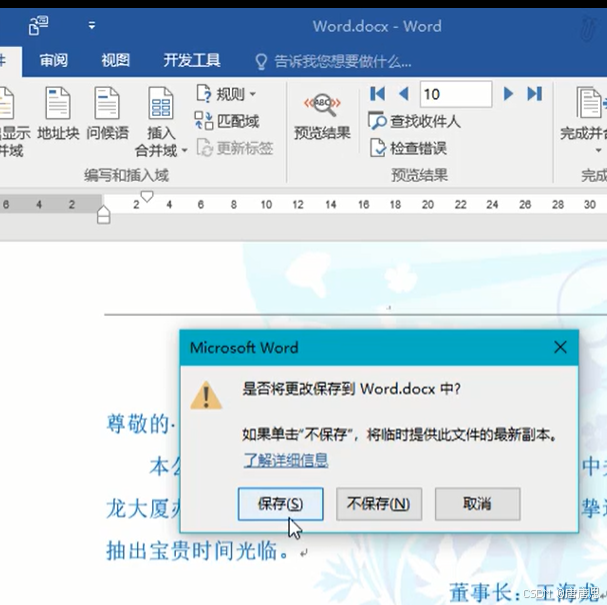
【6】Word:海名公司文秘❗
目录 题目 List.docx Word.docx List.docx和Word.docx 题目 List.docx 选中1/4全角空格复制→选中全部文本→开始→替换:粘贴将1/4全角空格 替换成 空格选中全部文本→插入→表格→将文本转化成表格→勾选和布局→自动调整→勾选 选中第一列,单机右键…...

c语言 --- 字符串
创建字符串 1. 使用字符数组创建字符串 #include <stdio.h>int main() {char str[20] "Hello, world!";str[0] h; // 修改字符串的第一个字符printf("%s\n", str); // 输出:hello, world!return 0; }解释: 数组大小 20 表…...

LeetCode 热题 100_二叉树的最近公共祖先(49_236_中等_C++)(二叉树;深度优先搜索)
LeetCode 热题 100_二叉树的最近公共祖先(49_236) 题目描述:输入输出样例:题解:解题思路:思路一(深度优先搜索): 代码实现代码实现(思路一(深度优…...
c#中const、static、readonly的区别)
(三)c#中const、static、readonly的区别
在 C# 中,const、static 和 readonly 都是用来定义不可变的值,但它们有一些关键的区别。让我们详细比较一下这三者的用途和特点: 1. const(常量) 编译时常量:const 用于声明常量,其值必须在编…...

人工智能任务19-基于BERT、ELMO模型对诈骗信息文本进行识别与应用
大家好,我是微学AI,今天给大家介绍一下人工智能任务19-基于BERT、ELMO模型对诈骗信息文本进行识别与应用。近日,演员王星因接到一份看似来自知名公司的拍戏邀约,被骗至泰国并最终被带到缅甸。这一事件迅速引发了社会的广泛关注。该…...

【C++】函数(下)
1、函数的常见样式 常见的函数样式有四种: (1)无参数无返回值 (2)有参数无返回值 (3)无参数有返回值 (4)有参数有返回值 (1)无参数无返回值 示例…...

一个使用 Golang 编写的新一代网络爬虫框架,支持JS动态内容爬取
大家好,今天给大家分享一个由ProjectDiscovery组织开发的开源“下一代爬虫框架”Katana,旨在提供高效、灵活且功能丰富的网络爬取体验,适用于各种自动化管道和数据收集任务。 项目介绍 Katana 是 ProjectDiscovery 精心打造的命令行界面&…...

深入探讨 Vue.js 的动态组件渲染与性能优化
Vue.js 作为一款前端领域中备受欢迎的渐进式框架,以其简单优雅的 API 和灵活性受到开发者的喜爱。在开发复杂应用时,动态组件渲染是一项极其重要的技术,它能够在页面中动态地加载或切换组件,从而显著提升应用的灵活性与用户体验。…...

vulnhub靶场【IA系列】之Tornado
前言 靶机:IA-Tornado,IP地址为192.168.10.11 攻击:kali,IP地址为192.168.10.2 都采用虚拟机,网卡为桥接模式 本文所用靶场、kali镜像以及相关工具,我放置在网盘中,可以复制后面链接查看 htt…...

简要认识JAVAWeb技术三剑客:HTMLCSSJavaScript
目录 一、web标准二、什么是HTML三、什么是CSS四、什么是JavaScript 黑马JAVAWeb飞书在线讲义地址: https://heuqqdmbyk.feishu.cn/wiki/LYVswfK4eigRIhkW0pvcqgH9nWd 一、web标准 Web标准也称网页标准,由一系列的标准组成,大部分由W3C&…...

C# 修改项目类型 应用程序程序改类库
初级代码游戏的专栏介绍与文章目录-CSDN博客 我的github:codetoys,所有代码都将会位于ctfc库中。已经放入库中我会指出在库中的位置。 这些代码大部分以Linux为目标但部分代码是纯C的,可以在任何平台上使用。 源码指引:github源…...

卡通风格渲染
1、卡通风格渲染是什么 卡通风格渲染(Cartoon Shading),也称为非真实感渲染(NPR)或卡通渲染(Toon Shading) 主要目的是使3D模型看起来更像手绘的二维卡通或漫画风格,而不是逼真写实…...

ubuntu各分区的用途
在 Ubuntu 中,分区是将硬盘划分为多个逻辑部分的过程,每个分区可以用于不同的用途。合理分区可以提高系统性能、数据安全性和管理效率。以下是 Ubuntu 中常见分区及其用途的详细说明: 1. 根分区 (/) 用途:存放操作系统核心文件、…...

理解STC15F2K60S2单片机的最小电路
一、STC15F2K60S2与51单片机的区别 STC15F2K60S2和51单片机虽然都基于8051内核,但在多个方面存在显著区别: 1. CPU性能: - STC15F2K60S2:采用增强型8051 CPU,1T单时钟/机器周期,速度比普通8051快8-12倍…...

Docker官网安装
1.官网 官方文档 https://www.docker.com/ Docker Hub官网 镜像 https://hub.docker.com/ 2.Docker 的三要素 1、镜像 2、容器 3、仓库 小总结 3.Docker 平台架构图 (架构版本) 4.安装Docker CentOS | Docker Docs 1.确定你是CentOS7及以上版本 …...

成功案例分享 — 芯科科技助力涂鸦智能打造Matter over Thread模块,简化Matter设备开发
芯科科技(Silicon Labs)的愿景之一是让开发者每天都能够更轻松地开发无线物联网(IoT)。特别是在拥有相同愿景的合作伙伴的帮助下,我们每天都在取得进步。但是要想弥合知识水平和物联网开发之间的差距仍会面临一定的挑战…...

谷歌浏览器插件
项目中有时候会用到插件 sync-cookie-extension1.0.0:开发环境同步测试 cookie 至 localhost,便于本地请求服务携带 cookie 参考地址:https://juejin.cn/post/7139354571712757767 里面有源码下载下来,加在到扩展即可使用FeHelp…...

Python:操作 Excel 折叠
💖亲爱的技术爱好者们,热烈欢迎来到 Kant2048 的博客!我是 Thomas Kant,很开心能在CSDN上与你们相遇~💖 本博客的精华专栏: 【自动化测试】 【测试经验】 【人工智能】 【Python】 Python 操作 Excel 系列 读取单元格数据按行写入设置行高和列宽自动调整行高和列宽水平…...
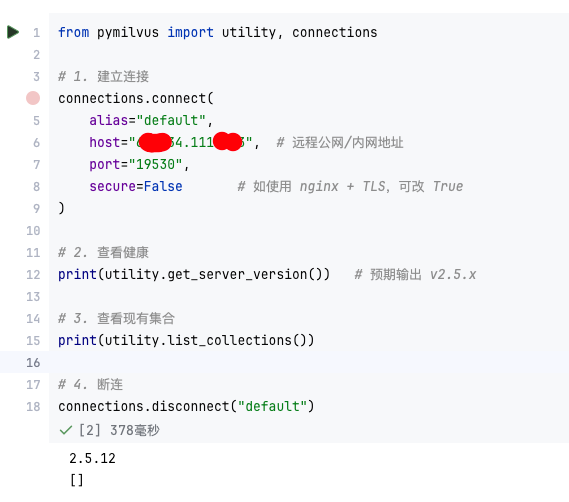
【大模型RAG】Docker 一键部署 Milvus 完整攻略
本文概要 Milvus 2.5 Stand-alone 版可通过 Docker 在几分钟内完成安装;只需暴露 19530(gRPC)与 9091(HTTP/WebUI)两个端口,即可让本地电脑通过 PyMilvus 或浏览器访问远程 Linux 服务器上的 Milvus。下面…...

条件运算符
C中的三目运算符(也称条件运算符,英文:ternary operator)是一种简洁的条件选择语句,语法如下: 条件表达式 ? 表达式1 : 表达式2• 如果“条件表达式”为true,则整个表达式的结果为“表达式1”…...
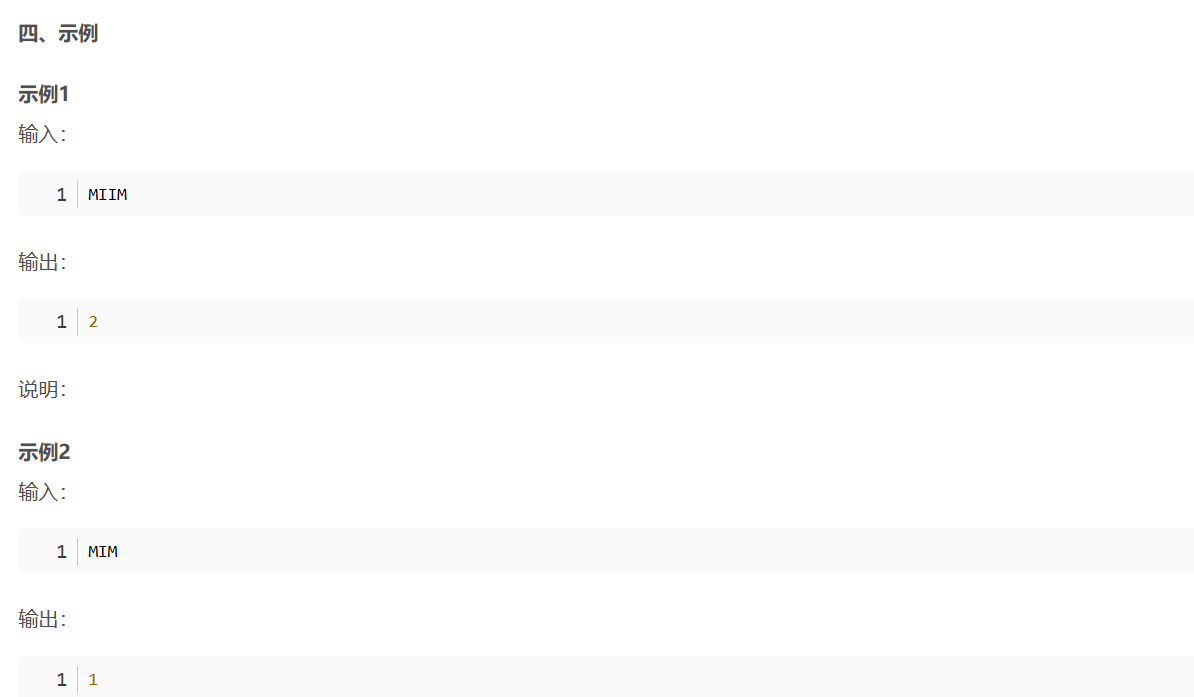
华为OD机考-机房布局
import java.util.*;public class DemoTest5 {public static void main(String[] args) {Scanner in new Scanner(System.in);// 注意 hasNext 和 hasNextLine 的区别while (in.hasNextLine()) { // 注意 while 处理多个 caseSystem.out.println(solve(in.nextLine()));}}priv…...

BLEU评分:机器翻译质量评估的黄金标准
BLEU评分:机器翻译质量评估的黄金标准 1. 引言 在自然语言处理(NLP)领域,衡量一个机器翻译模型的性能至关重要。BLEU (Bilingual Evaluation Understudy) 作为一种自动化评估指标,自2002年由IBM的Kishore Papineni等人提出以来,…...
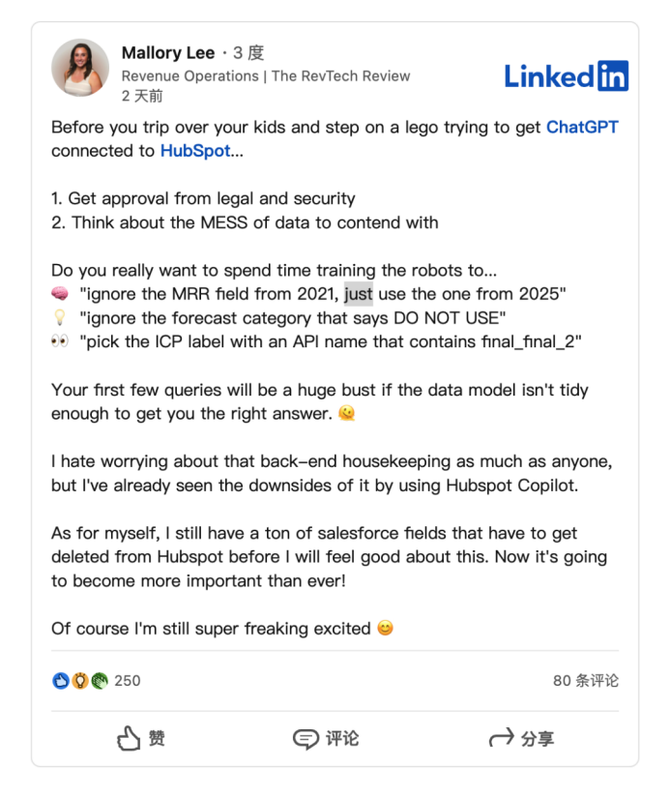
HubSpot推出与ChatGPT的深度集成引发兴奋与担忧
上周三,HubSpot宣布已构建与ChatGPT的深度集成,这一消息在HubSpot用户和营销技术观察者中引发了极大的兴奋,但同时也存在一些关于数据安全的担忧。 许多网络声音声称,这对SaaS应用程序和人工智能而言是一场范式转变。 但向任何技…...

k8s从入门到放弃之HPA控制器
k8s从入门到放弃之HPA控制器 Kubernetes中的Horizontal Pod Autoscaler (HPA)控制器是一种用于自动扩展部署、副本集或复制控制器中Pod数量的机制。它可以根据观察到的CPU利用率(或其他自定义指标)来调整这些对象的规模,从而帮助应用程序在负…...

土建施工员考试:建筑施工技术重点知识有哪些?
《管理实务》是土建施工员考试中侧重实操应用与管理能力的科目,核心考查施工组织、质量安全、进度成本等现场管理要点。以下是结合考试大纲与高频考点整理的重点内容,附学习方向和应试技巧: 一、施工组织与进度管理 核心目标: 规…...
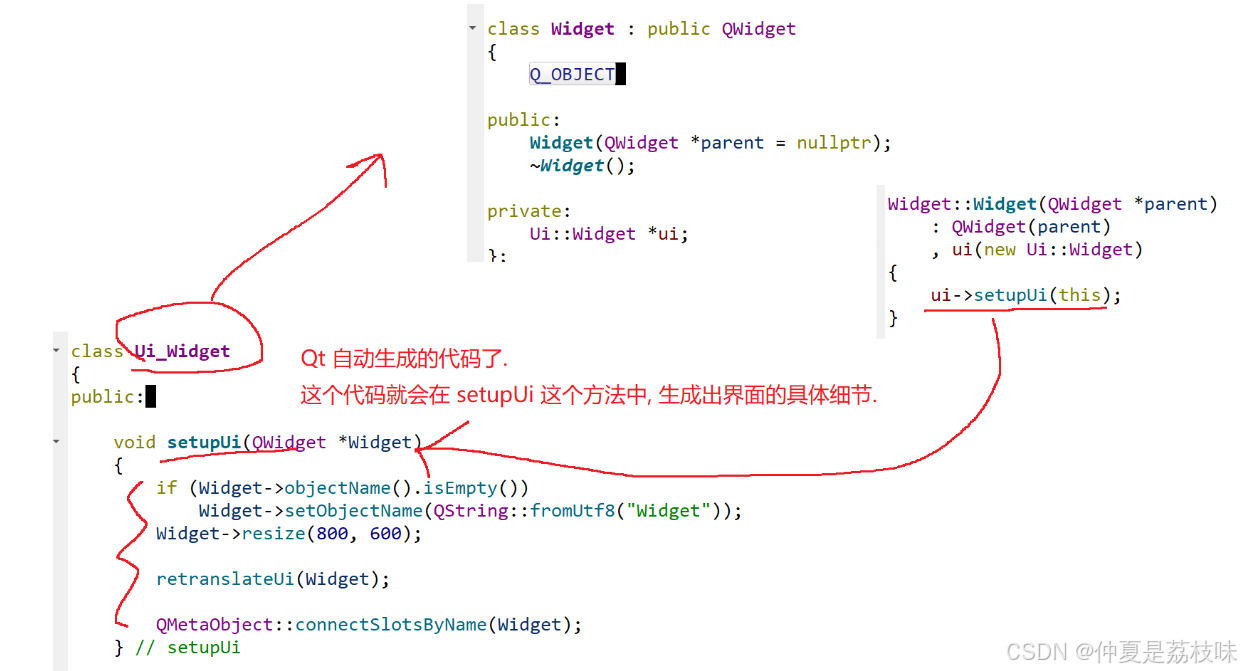
Qt的学习(一)
1.什么是Qt Qt特指用来进行桌面应用开发(电脑上写的程序)涉及到的一套技术Qt无法开发网页前端,也不能开发移动应用。 客户端开发的重要任务:编写和用户交互的界面。一般来说和用户交互的界面,有两种典型风格&…...
